💎
FreeCADでSTLをソリッドへ変換して編集する
STLからソリッドへの変換
FreeCADでSTLを編集したいときはソリッド形式へ変換すれば編集できるようになります。STLを読み込んだ後でメッシュ→シェイプ→ソリッドの順番で変換します。
STLの読み込み
FreeCADを起動して、通常どおりファイルを開く手順でSTLファイルを選択します。

読み込んだSTLは、内部形式がメッシュになっています。

メッシュ→シェイプ(形状)への変換
Partワークベンチへ切り替えます。

変換したいメッシュを選択して、パートメニューからメッシュから形状を作成...を選択します。

ダイアログが出ます。メッシュにすき間がある場合に縫い合わせて1つのシェイプとすることができますが、その際のすき間の閾値を設定します。
今回は縫い合わせを設定しません。チェックを外したままOKします。

変換には少し時間がかかります。
シェイプ→ソリッドへの変換
シェイプを選択して、パートメニューからソリッドに変換を選択します。すぐに変換がスタートします。
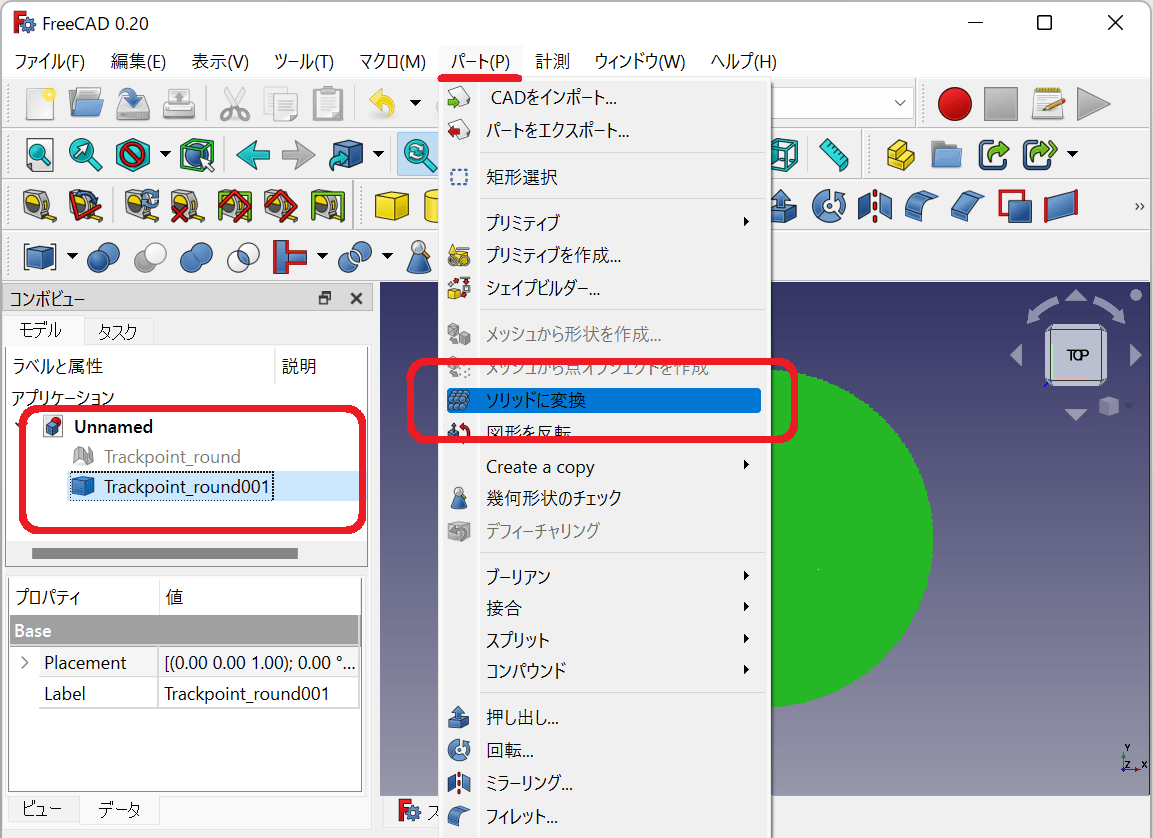
変換には少し時間がかかります。
結果
メッシュから、シェイプとソリッドができました。ソリッドはFreeCADで編集することができます。不要となったメッシュとシェイプは削除することができます。

まとめ
FreeCADでSTLを編集したいときは、メッシュ→シェイプ→ソリッドの順番で変換します。
Discussion